Pergunta
Problema: como corrigir o pop-up “Verifique suas senhas” do Chrome?
Olá. Eu recebo o pop-up “Verifique suas senhas” do Chrome constantemente quando tento acessar meu site. Não consigo encontrar nenhuma solução para isso. Minha senha aparentemente foi comprometida. Isso é um vírus? Ou posso fazer algo sobre isso?
Resposta Resolvida
“Verifique suas senhas” O pop-up do Chrome não é um vírus e suas contas provavelmente não estão comprometidas. Este é o novo recurso do navegador Google Chrome.
[1] Os usuários podem relatar[2] os problemas porque possivelmente assusta o usuário a pensar que a violação afetou a segurança. A pergunta sobre a mensagem de vírus “Verifique suas senhas” é comum.No entanto, este pop-up do Chrome “Verifique suas senhas” não está relacionado a nada malicioso ou perigoso. O Google lançou a ferramenta de verificação de senha no final de 2019, para que os usuários possam ver se suas credenciais foram expostas em alguma violação de dados conhecida. O Google pode detectar se as senhas foram usadas anteriormente.
O pop-up “Verificar suas senhas” do Chrome avisa sobre a credencial exposta, portanto, você deve alterá-la, especialmente quando a senha for usada em várias plataformas. Os problemas com mensagens constantes podem criar frustração quando você recebe a mensagem o tempo todo.
É por isso que as pessoas procuram opções para corrigir o problema de pop-up do Chrome “Verifique suas senhas”. O melhor até agora é alterar a senha que é relatada. Isso é o melhor porque garante a segurança de suas contas, e você não está mais recebendo mensagens questionáveis. No entanto, existem algumas maneiras de alterar a configuração da verificação de senha, de modo que o problema com pop-ups seja interrompido.
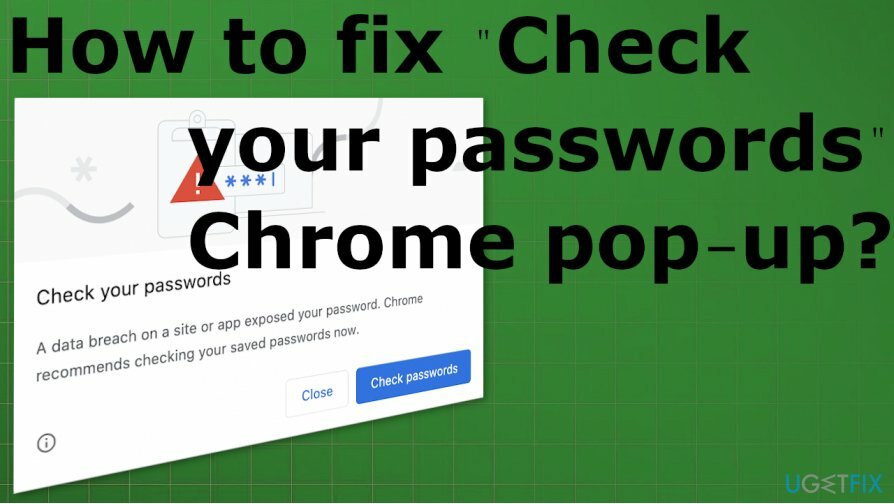
Como corrigir o pop-up “Verifique suas senhas” do Chrome
Para reparar o sistema danificado, você deve comprar a versão licenciada do Reimage Reimage.
Para corrigir geralmente o problema de pop-up do Chrome “Verifique suas senhas”, você pode alterar a senha relatada para uma segura e mais complexa. Existem problemas com violações de dados e outros incidentes de segurança[3] durante o qual suas credenciais podem ser expostas ao público ou a partes indesejadas.
Este não é um golpe como Pop-ups de erro crítico do Chrome pode ser. No entanto, independentemente da possibilidade de filhote e infecção cibernética, você precisa levar este problema a sério e certificar-se de reparar as funções do sistema e o próprio navegador Google Chrome. Pode ser necessário alterar algumas configurações manualmente, limpar o cache ou alterar diferentes preferências, mas o problema pode ser resolvido.
Alguns problemas podem ocorrer devido a problemas de incompatibilidade ou drivers ausentes, então DriverFix pode ajudá-lo a reparar alguns problemas antes de iniciar as etapas mais difíceis. Você não deve entrar em pânico se receber essas mensagens do navegador Google Chrome; siga as sugestões abaixo.
Limpar cache e cookies
Para reparar o sistema danificado, você deve comprar a versão licenciada do Reimage Reimage.
Você pode fazer isso automaticamente executando uma ferramenta como ReimageMáquina de lavar Mac X9 porque este é o programa que não se concentra apenas em otimizar o desempenho, mas também garante a privacidade e pode limpar cookies, indicar quais outras peças você precisa reparar ou alterar. A mesma ferramenta pode ajudar com arquivos e funções do sistema quando você estiver lidando com o pop-up “Verifique suas senhas” do Chrome.
- O cache manual e a remoção de cookies requerem mais conhecimento. Você deve ir ao menu do navegador Chrome clicando nesses três pontos.
- Escolher Mais ferramentas e então Limpe os dados de navegação.
- Certifique-se de escolher peças específicas para limpar.
- Clique Apagar os dados.
Desative o verificador de senha para corrigir o pop-up “Verificar suas senhas” do Chrome
Para reparar o sistema danificado, você deve comprar a versão licenciada do Reimage Reimage.
- Aberto Google Chrome no computador.
- Toque na barra de endereço na parte superior.
- Digite o seguinte lá e pressione Entrar:
chrome: // flags
- O Janela de sinalizadores do Chrome aparece na tela.
- Modelo senha na caixa de pesquisa lá.
- Encontre o Detecção de vazamento de senha seção da lista.
- Toque na caixa com opções e chave para Desativado do padrão.
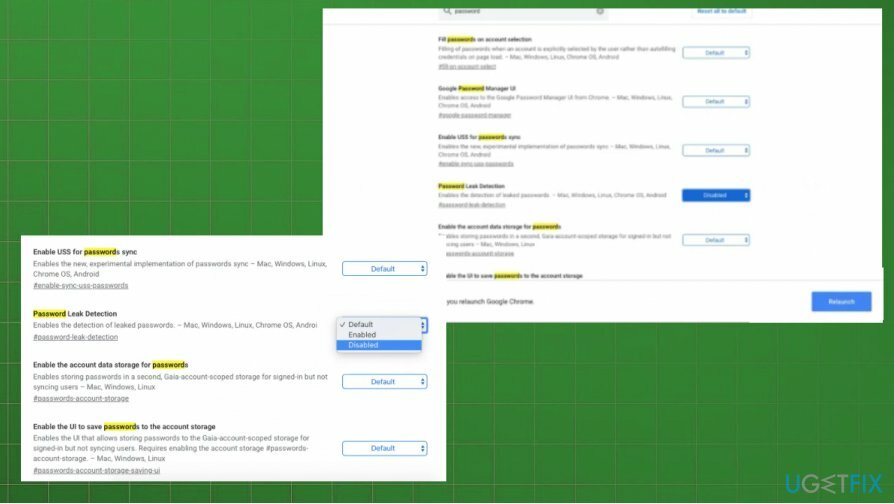
- Toque em Relançar botão.
Na versão mais recente do Google Chrome
Para reparar o sistema danificado, você deve comprar a versão licenciada do Reimage Reimage.
- Vamos para Configurações do menu.
- Então encontre o Segurança seção e clique nela para expandir mais.
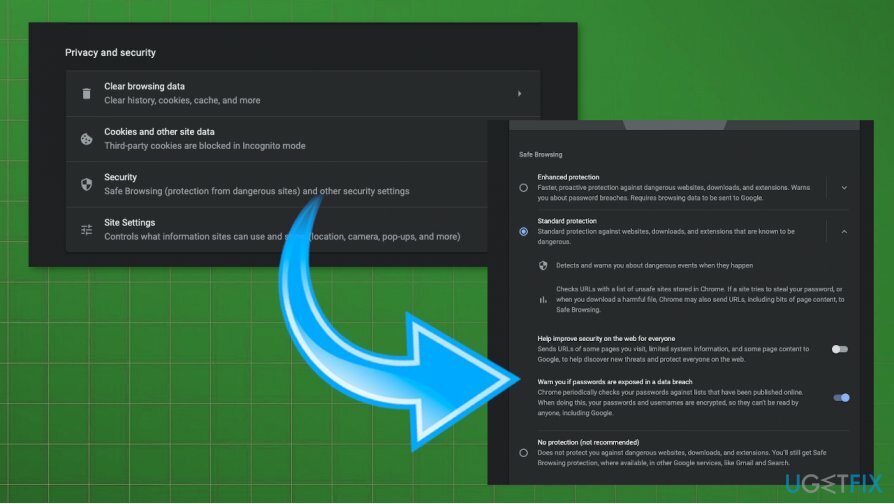
- Lá você pode ver o Avisar se as senhas forem expostas em uma violação de dados opção.
- Alternancia o botão para Desabilitar isto.
Desative o verificador de senha no telefone Android para corrigir o pop-up “Verificar suas senhas” do Chrome
Para reparar o sistema danificado, você deve comprar a versão licenciada do Reimage Reimage.
- Abra o navegador.
- Em seguida, toque na barra de endereço e digite chrome: // flags.
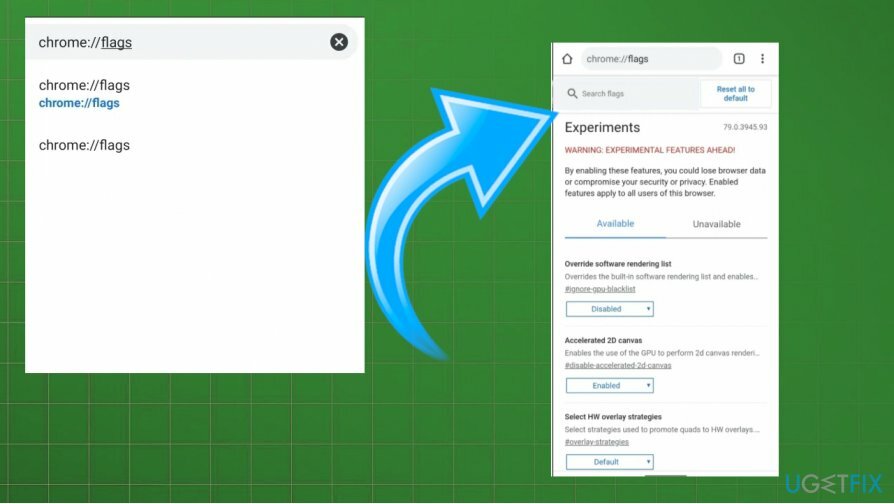
- Encontre a pesquisa e procure por senha.
- Role para barbatanas Detecção de vazamento de senha.
- Mudar o Padrão para desativado.
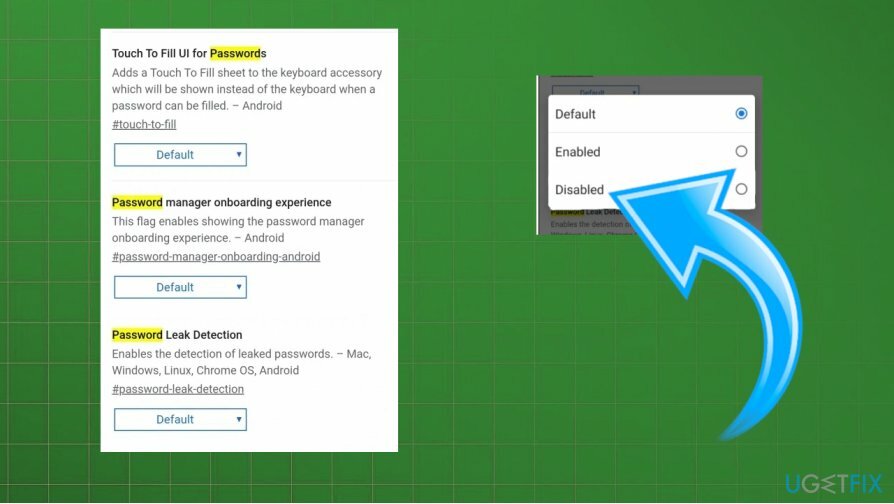
- Relançar o navegador.
Repare seus erros automaticamente
A equipe ugetfix.com está tentando fazer o melhor para ajudar os usuários a encontrar as melhores soluções para eliminar seus erros. Se você não quiser ter problemas com técnicas de reparo manual, use o software automático. Todos os produtos recomendados foram testados e aprovados por nossos profissionais. As ferramentas que você pode usar para corrigir seu erro estão listadas abaixo:
Oferta
faça isso agora!
Baixar correçãoFelicidade
Garantia
faça isso agora!
Baixar correçãoFelicidade
Garantia
Se você não conseguiu corrigir seu erro usando Reimage, entre em contato com nossa equipe de suporte para obter ajuda. Por favor, deixe-nos saber todos os detalhes que você acha que devemos saber sobre o seu problema.
Este processo de reparo patenteado usa um banco de dados de 25 milhões de componentes que podem substituir qualquer arquivo danificado ou ausente no computador do usuário.
Para reparar o sistema danificado, você deve comprar a versão licenciada do Reimage ferramenta de remoção de malware.

Uma VPN é crucial quando se trata de privacidade do usuário. Rastreadores online, como cookies, podem ser usados não apenas por plataformas de mídia social e outros sites, mas também por seu provedor de serviços de Internet e pelo governo. Mesmo se você aplicar as configurações mais seguras por meio de seu navegador da web, ainda poderá ser rastreado por meio de aplicativos conectados à Internet. Além disso, navegadores com foco na privacidade como o Tor não são uma escolha ideal devido às velocidades de conexão reduzidas. A melhor solução para sua privacidade final é Acesso privado à Internet - seja anônimo e seguro online.
O software de recuperação de dados é uma das opções que podem ajudá-lo recupere seus arquivos. Depois que você exclui um arquivo, ele não desaparece no ar - ele permanece no sistema, desde que nenhum novo dado seja gravado nele. Data Recovery Pro é um software de recuperação que busca cópias de trabalho de arquivos excluídos dentro de seu disco rígido. Ao usar a ferramenta, você pode evitar a perda de documentos valiosos, trabalhos escolares, fotos pessoais e outros arquivos importantes.